filmov
tv
Paperless-ngx Dokumenten Management - Installation mit Ubuntu Server Proxmox und Docker

Показать описание
#paperless #proxmox #ubuntuserver #docker
Hallo zusammen,
in diesem Video möchte ich mit euch Paperless-ngx installieren.
Hierzu werde ich Ubuntu Server auf einen Proxmox installieren. Dazu kommt noch Docker und Docker Compose.
Zum Schluss führen wir den Installationsscript von Paperless-ngx aus.
Hier ist die Anleitung dafür:
1. Ubuntu Server Installieren auf Proxmox
2. Update auf dem Server via Console mit:
apt-get update
3. Docker und Docker Compose installieren:
4. Benützer zu Docker freigeben/rechte freigeben:
usermod -aG docker EUER BENUTZERNAME
5. Vom Root in euren Benutzer wechseln. Sonst lässt Docker die Installation nicht zu.
6. Installationsscript von Paperless-ngx eingeben:
7. Bei der Installation darauf achten das User ID mit 1000 vergeben wird (dies ist der Admin) sonst könnt ihr euch nicht anmelden.
8. Sollte die Installation mal nicht gelingen dann den Installationsscript von Paperless wiederholen. Ab und zu macht Postgres fehler.
Einfach nach der reihe eingeben.
Ich hoffe ich konnte es so leicht wie möglich zeigen.
Bei Fragen gerne in die Kommentare schreiben ich bemühe mich die schnellstens zu beantworten.
Vielen Dank fürs zuschauen.
Viel Spass mit Paperless-ngx
Hier ein Paar Festplatten die ich gerne benütze für Solche Systeme:
Hallo zusammen,
in diesem Video möchte ich mit euch Paperless-ngx installieren.
Hierzu werde ich Ubuntu Server auf einen Proxmox installieren. Dazu kommt noch Docker und Docker Compose.
Zum Schluss führen wir den Installationsscript von Paperless-ngx aus.
Hier ist die Anleitung dafür:
1. Ubuntu Server Installieren auf Proxmox
2. Update auf dem Server via Console mit:
apt-get update
3. Docker und Docker Compose installieren:
4. Benützer zu Docker freigeben/rechte freigeben:
usermod -aG docker EUER BENUTZERNAME
5. Vom Root in euren Benutzer wechseln. Sonst lässt Docker die Installation nicht zu.
6. Installationsscript von Paperless-ngx eingeben:
7. Bei der Installation darauf achten das User ID mit 1000 vergeben wird (dies ist der Admin) sonst könnt ihr euch nicht anmelden.
8. Sollte die Installation mal nicht gelingen dann den Installationsscript von Paperless wiederholen. Ab und zu macht Postgres fehler.
Einfach nach der reihe eingeben.
Ich hoffe ich konnte es so leicht wie möglich zeigen.
Bei Fragen gerne in die Kommentare schreiben ich bemühe mich die schnellstens zu beantworten.
Vielen Dank fürs zuschauen.
Viel Spass mit Paperless-ngx
Hier ein Paar Festplatten die ich gerne benütze für Solche Systeme:
Комментарии
 0:22:08
0:22:08
 0:13:17
0:13:17
 0:02:50
0:02:50
 0:16:05
0:16:05
 0:10:08
0:10:08
 0:16:58
0:16:58
 0:26:03
0:26:03
 0:08:18
0:08:18
 0:11:12
0:11:12
 0:08:20
0:08:20
 0:11:19
0:11:19
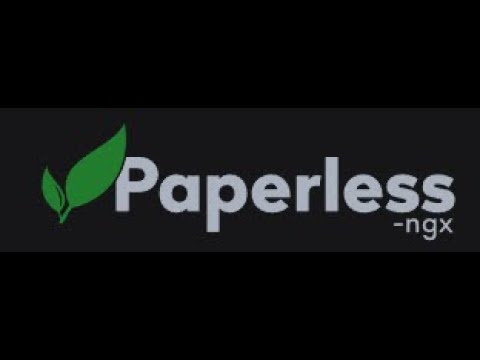 0:10:41
0:10:41
 0:16:55
0:16:55
 0:19:48
0:19:48
 0:09:56
0:09:56
 0:07:03
0:07:03
 0:09:35
0:09:35
 0:23:45
0:23:45
 1:18:42
1:18:42
 0:02:25
0:02:25
 0:19:58
0:19:58
 0:16:31
0:16:31
 0:03:17
0:03:17
 0:29:33
0:29:33